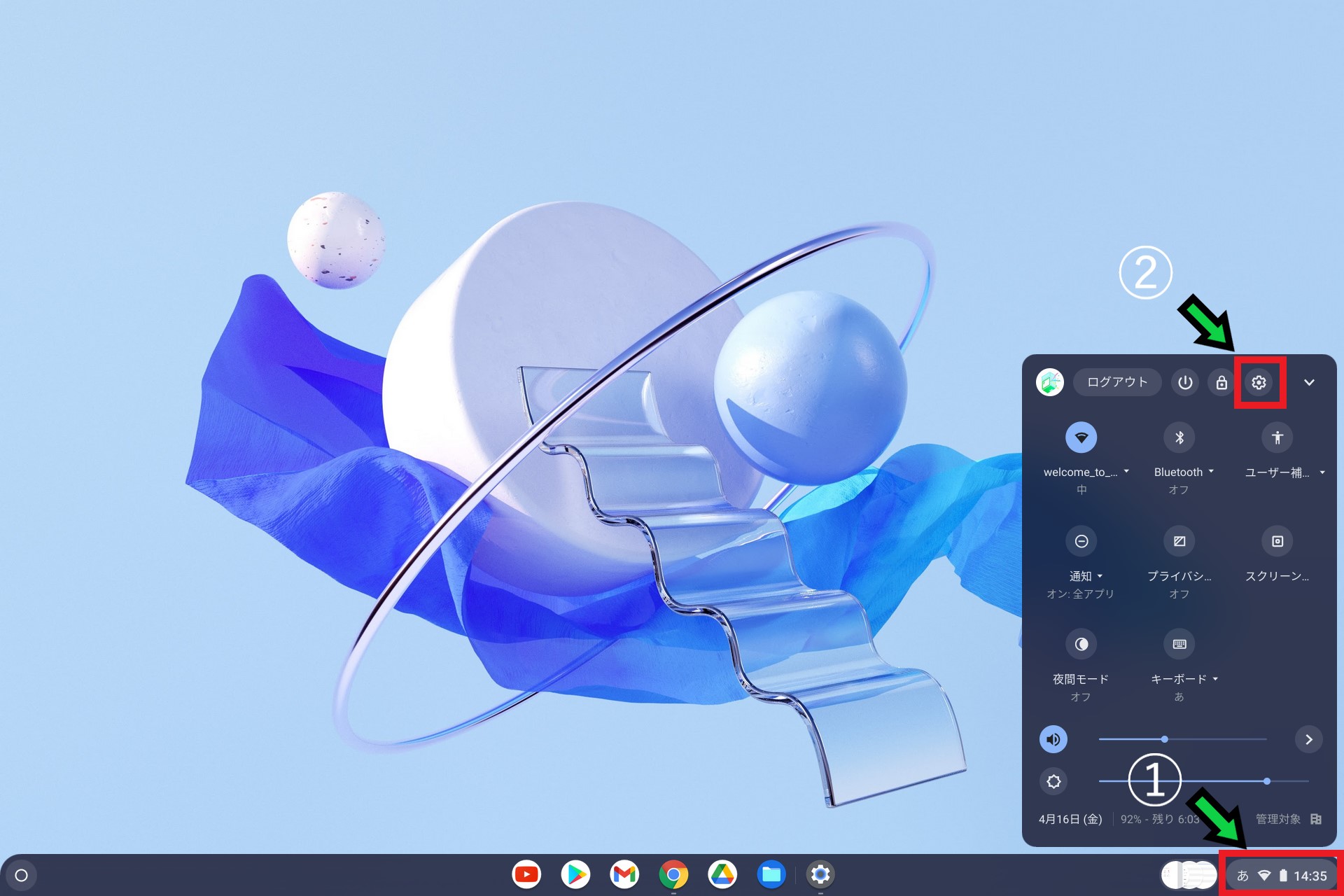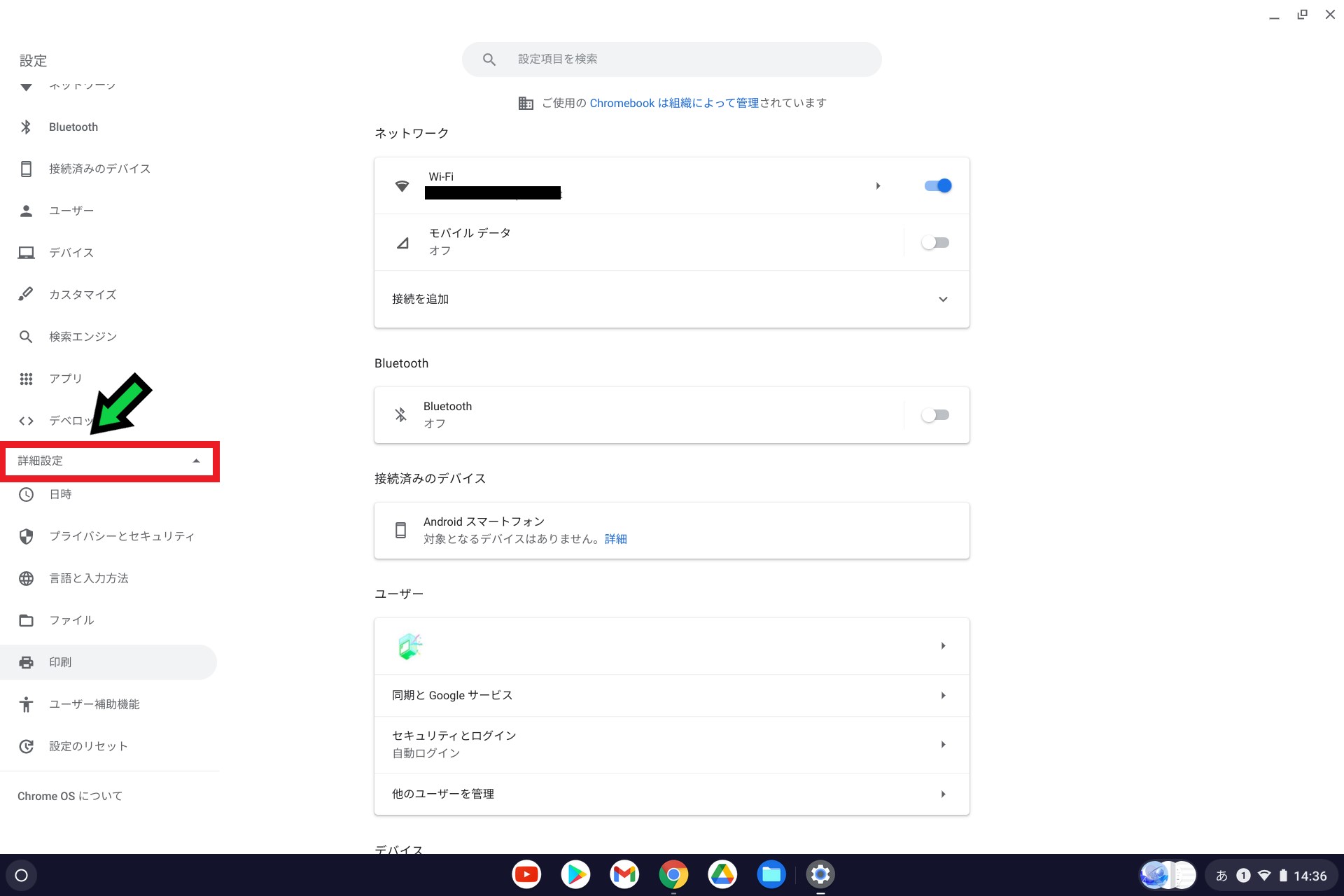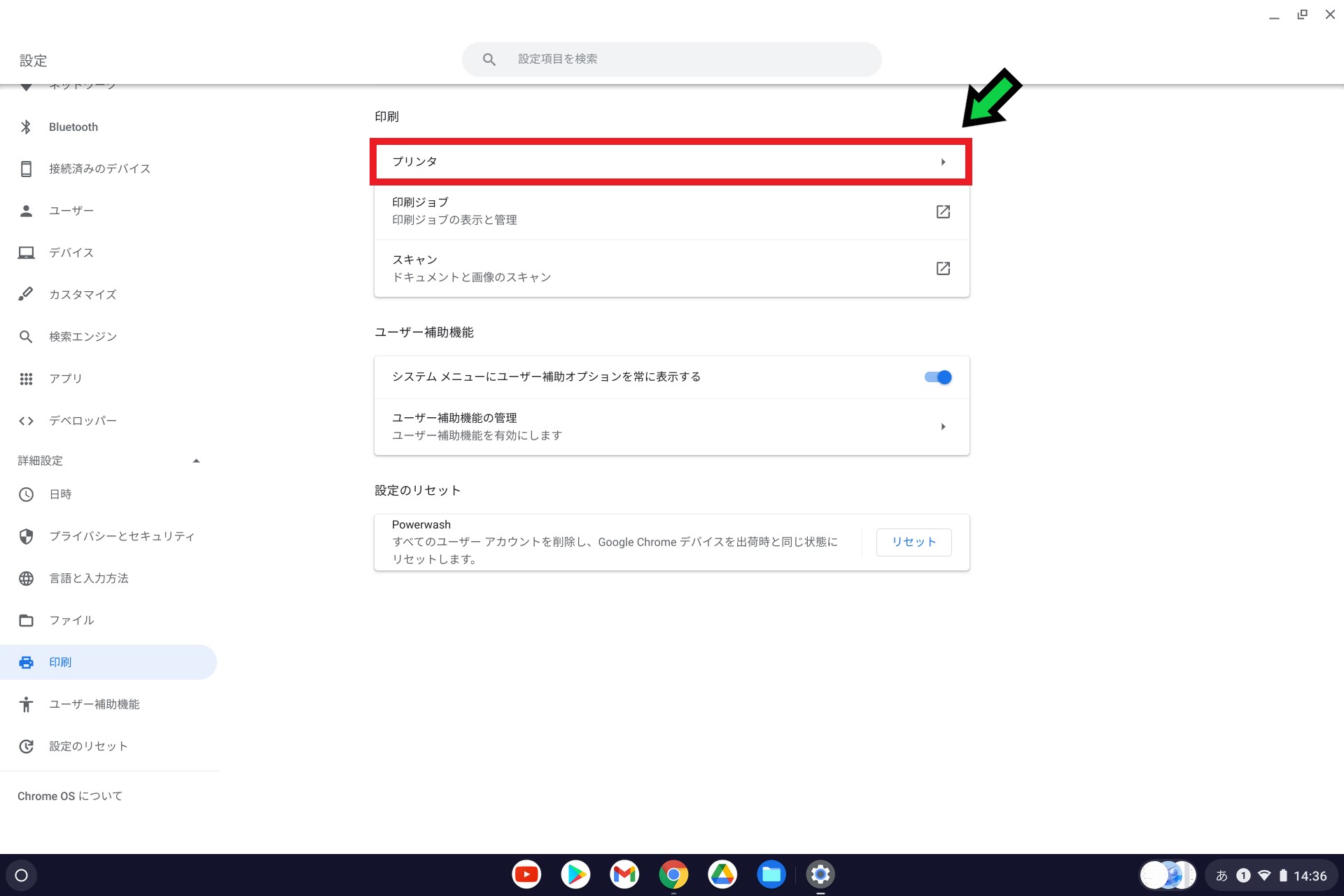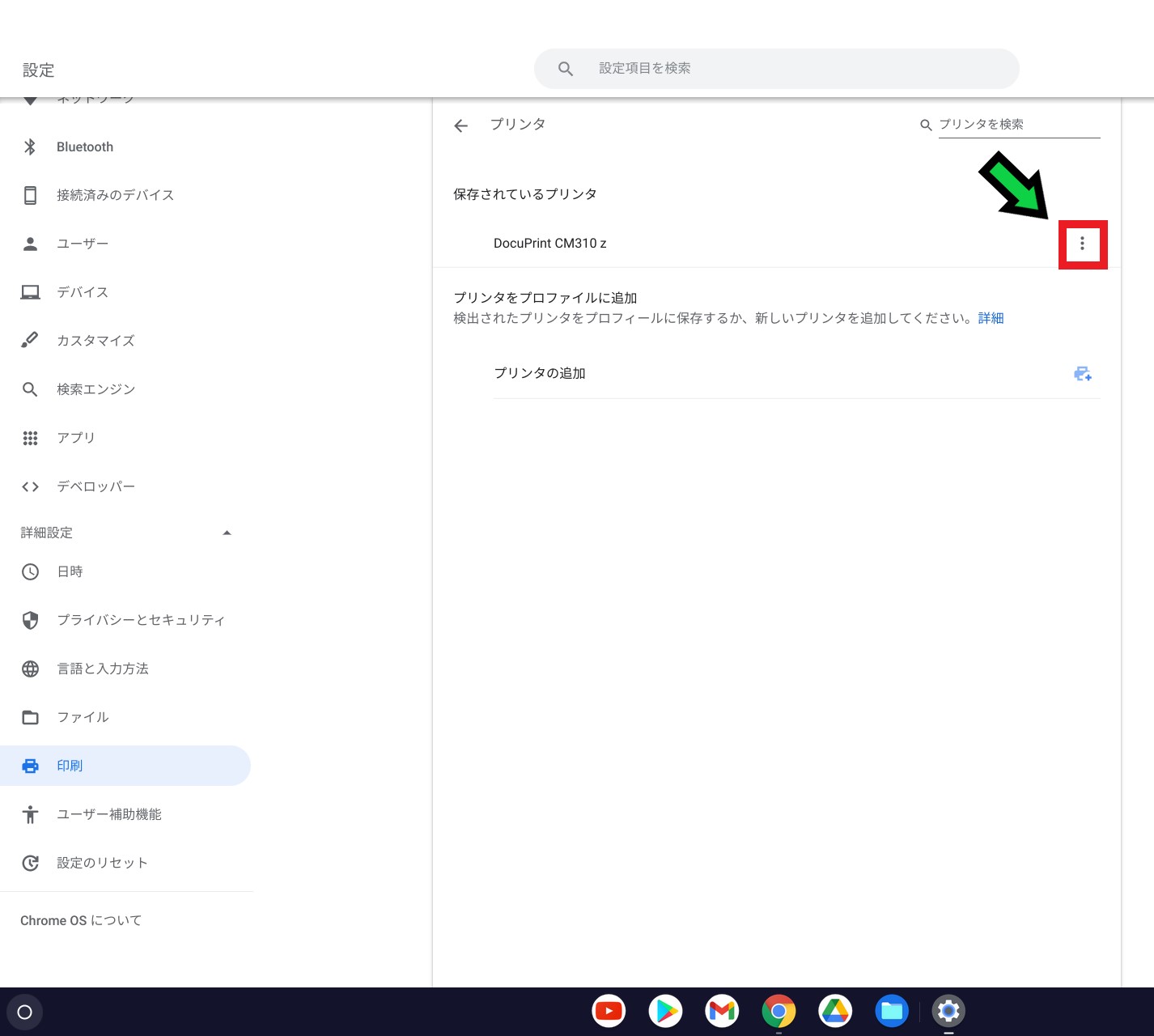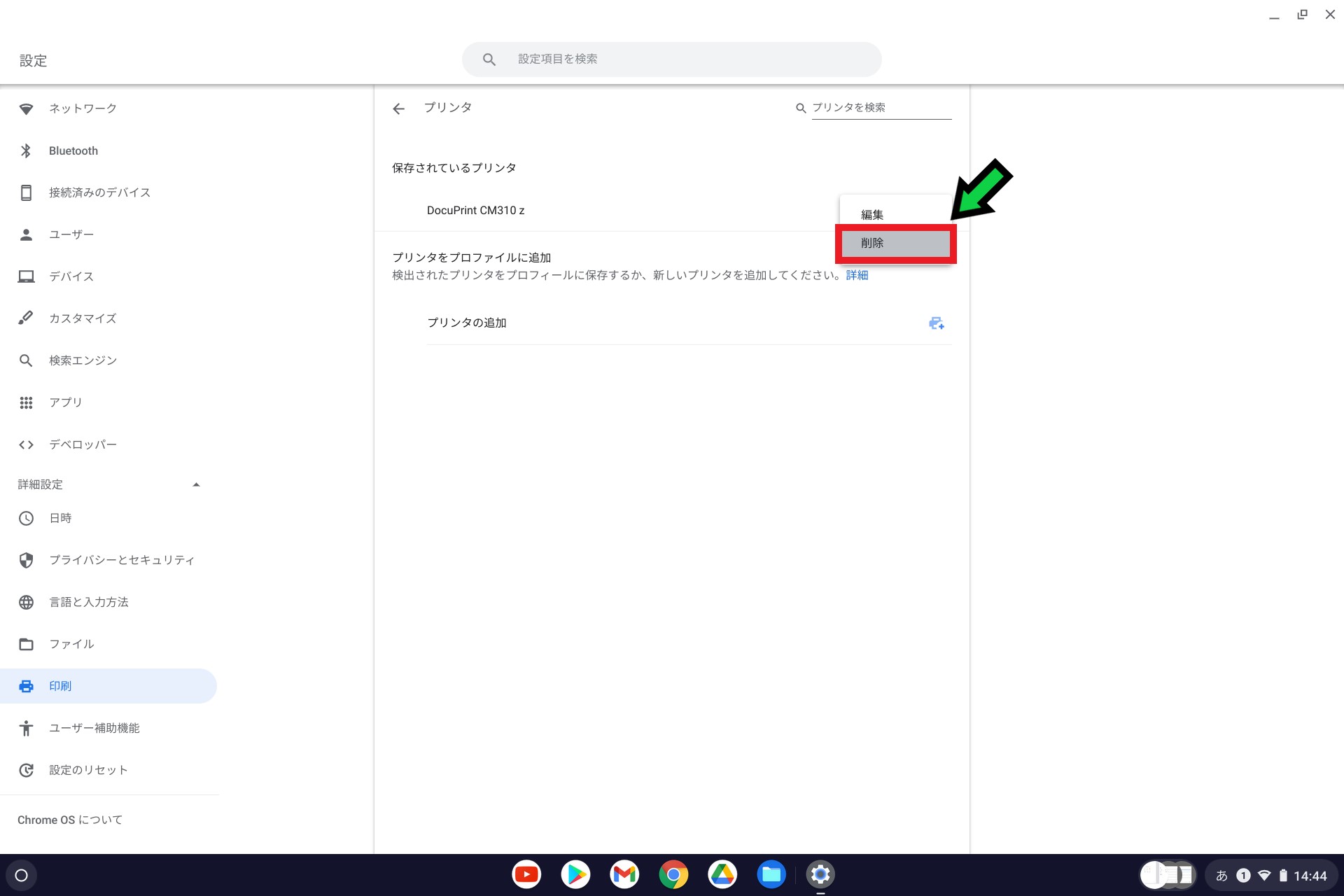作成日:2021/04/17
(更新日:2021/05/18)

こういった疑問に答えます。
本記事のテーマ
【Chrome book】クロームブックで使わなくなったプリンター設定を削除する方法




記事の信頼性

200社ほどの企業のパソコンサポートを担当していました。
今ではパソコン修理会社を設立して、年間500台以上のトラブル対応を行っております。
この記事から得られる事
クロームブックで不要なプリンター設定を削除する方法について解説します。
Chrome bookではプリンターの印刷が可能で、使用するプリンターを追加する事ができます。
また、不要なプリンター設定は削除できます。
この記事を読むことで、簡単にChrome bookの印刷設定を消すことができます。
今回はChrome bookの印刷設定を削除する方法について紹介します。
・初めてChrome bookを使う方。
・Chrome bookの不要な印刷設定を削除したい方。
Chrome bookで使わなくなったプリンター設定を削除する方法
【前提条件】
・削除したプリンター設定を復元する事はできません。
【手順】
①右下の時計欄をクリックし、「設定(歯車)」をクリック
②「詳細設定」をクリック
③「印刷」をクリック
④印刷項目にある「プリンタ」を選択
⑤削除したいプリンタ欄の「・・・」をクリック
⑥「削除」をクリック
以上で不要なプリンター設定を削除できました。